차트에 종목이 여러 개 겹쳐서 추가되는 현상 해결하기 | SOMs의 주식투자
우리가 종목의 흐름을 분석하기 위해 키움 종합 차트를 활용하다 보면 가끔 '종목이 변경되지 않고, 아래에 추가되는 현상'이 발생할 때가 있습니다.
분명 다른 종목의 흐름을 살펴보기 위해서 '종목 코드를 입력하는 곳에 코드나 종목명을 검색'했는데 종목이 변경되지 않고 추가되는 현상이 발생한다는 의미입니다.
이번 글에서는 '차트에서 다른 종목의 흐름을 보기 위해 종목을 검색했는데 종목이 추가되는 현상을 해결하는 방법'을 소개해 드릴 것입니다. 해당 현상도 다른 현상들과 비슷하게 '우리가 무의식적으로 특정 버튼을 클릭'하여 발생하게 되는 현상인데 필자가 설명드리는 내용을 잘 읽어보시면 관련된 현상을 쉽게 해결하실 수 있을 것입니다.

차트 추가 전환 기능 이해하기
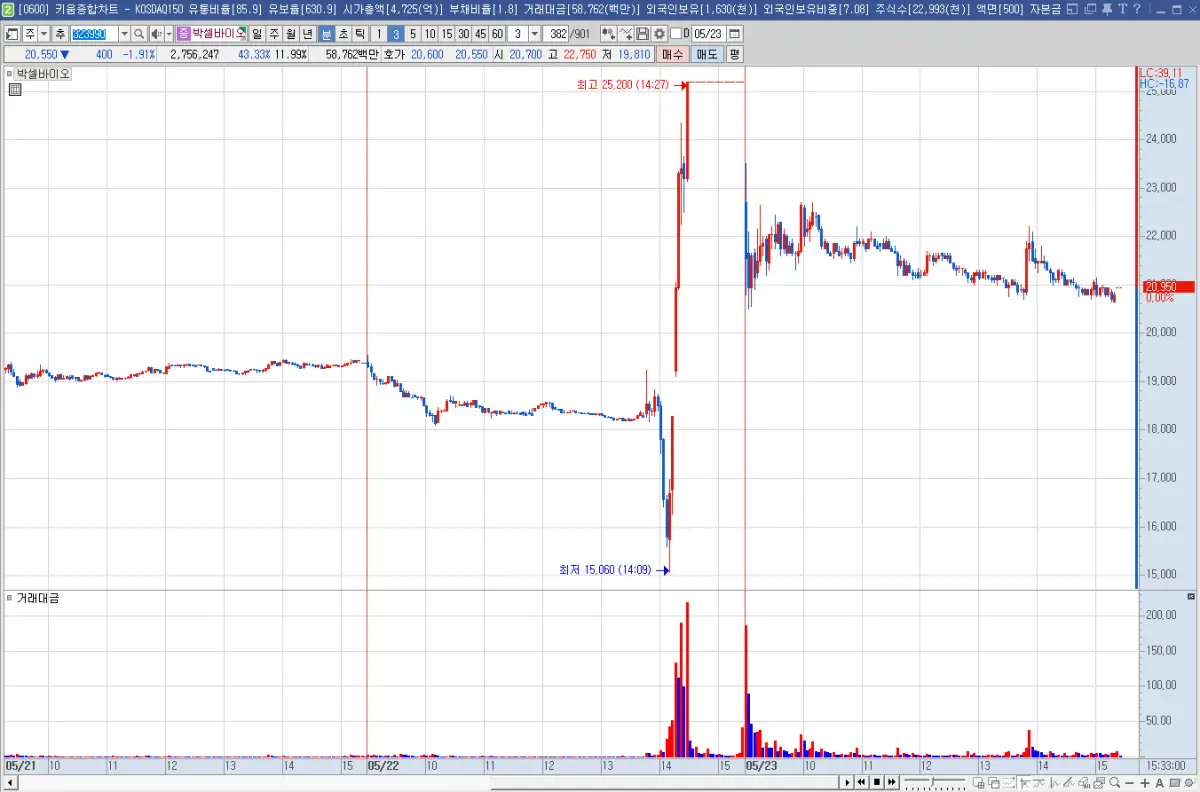
우리는 평소 사용하는 키움 종합 차트는 위와 같은 모습으로 표현되며 좌측 상단에 있는 '종목 검색란에 다른 종목을 입력'해도 메뉴의 크기나 비율에는 변화가 일어나지 않습니다.
하지만 위와 같은 차트 내에서 특정 한 가지 버튼을 누를 경우 '종목명이나 코드를 입력'했을 때 다른 종목으로 변경되지 않고, '하단에 새로운 종목이 추가되는 현상이 발생'하게 됩니다.

앞서 필자가 설명드린 현상이 바로 위와 같은 모습입니다.
박셀바이오의 차트를 보다가 다른 종목의 흐름을 보고 싶어서 'LS머트리얼즈와 SK이터닉스라는 종목을 검색'했는데 종목이 변경되지 않고, 오히려 하단에 추가가 돼버리는 현상이 발생한 것입니다.
그럼 이런 현상이 발생했을 때는 어떤 방법으로 해결을 해야 할까요?
우리가 차트를 분석하는 과정에서 위와 같은 현상이 발생했을 때는 먼저 우측에 있는 X 버튼을 눌러서 추가된 차트를 모두 지워서 차트의 비율부터 맞춰주셔야 합니다.
그다음에는 차트의 좌측 상단에 있는 '추' 버튼을 눌러서 '전'으로 바꿔주셔야 하는데 이 부분은 찾기 어려우실 수도 있으니 예시 이미지와 함께 설명해 드리도록 하겠습니다.
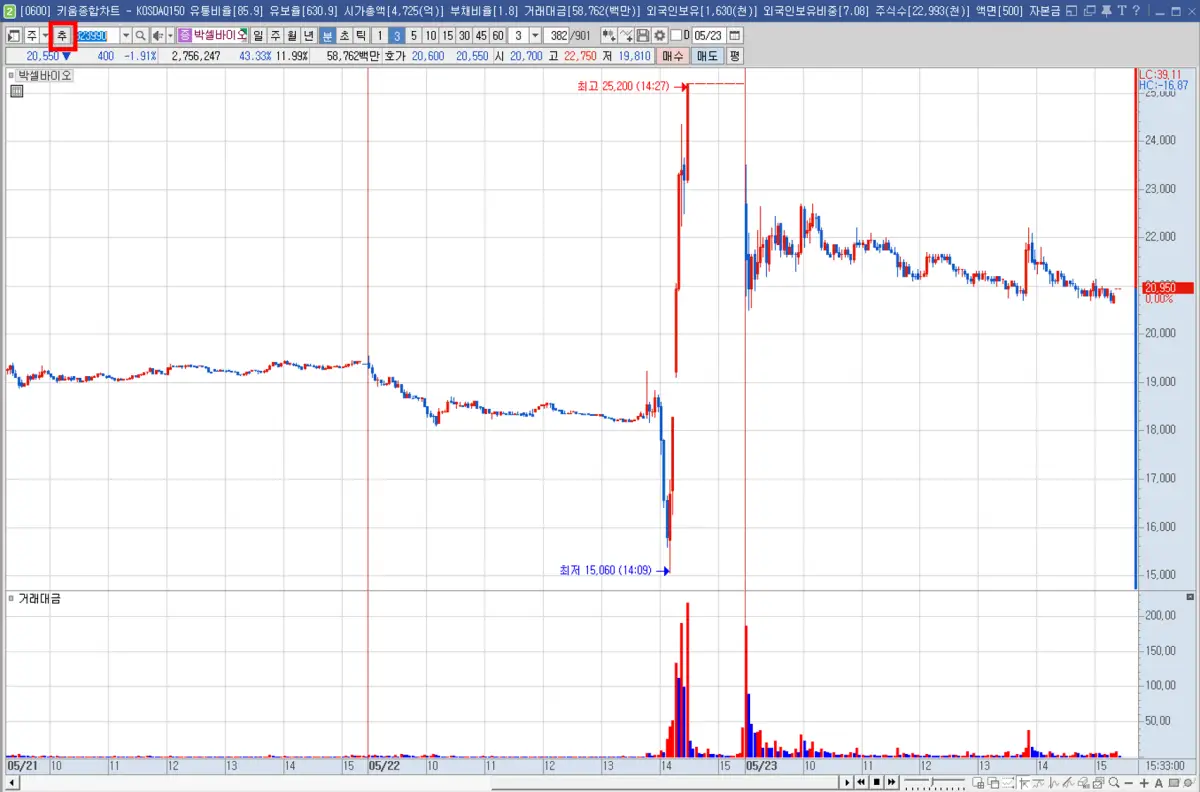
위 차트에서 필자가 네모 박스로 표기해 둔 곳을 보시면 '추'라는 단어가 기재되어 있는 것을 확인하실 수 있습니다.
여기서 '추'는 종목 추가를 의미하는 것인데 해당 버튼을 클릭하시어 '전'이라는 버튼이 나타나도록 설정값을 변경해주셔야 합니다.
차트를 분석하기 위해 이런저런 종목을 검색하다 보면 간혹 종목명을 입력하는 공간이 아니라 그보다 좌측에 있는 버튼을 누르게 될 수도 있는데 이때 본인이 좌측에 있는 버튼을 누른 것을 인지하지 못한다면 앞서 보여드린 것처럼 종목이 추가되는 현상이 발생할 수도 있습니다.
만약 종목이 여러 개 추가되는 것 때문에 불편함을 느끼신 경험이 있다면 필자가 이번 글에서 설명드린 내용을 체크하여 설정값을 변경해 주시기 바랍니다.
재료를 차트에 추가하는 방법 - 뉴스와 공시 빈도 확인 | SOMs의 주식투자
우리는 평소 각 증권사에서 제공하고 있는 다양한 보조지표를 추가한 채로 차트를 분석하고 있습니다. 물론 추가적인 보조지표 없이 기본적으로 세팅되어 있는 이동평균선, 거래량만 보고 매매
focus95.co.kr
'실전 트레이딩 무기 > HTS 설정 Tip(키움증권)' 카테고리의 다른 글
| 관심종목의 제목 표기 방법 - 관심종목 그룹명 표기 | SOMs의 주식투자 (0) | 2024.05.25 |
|---|---|
| 키움 미니시계가 사라졌을 때 다시 복구하는 방법 | SOMs의 주식투자 (0) | 2024.05.25 |
| 키움증권 미니시계 기능 사용하는 방법 - 시간 기능 | SOMs의 주식투자 (0) | 2024.05.25 |
| 차트 위에 종목 차트와 지수 차트를 함께 추가하는 방법 | SOMs의 주식투자 (0) | 2024.05.24 |
| 관심종목에 코스피, 코스닥 지수 추가하는 방법 | SOMs의 주식투자 (0) | 2024.05.24 |
| 호가창 우측 상단과 좌측 하단 데이터가 바뀌었을 때 | SOMs의 주식투자 (0) | 2024.05.24 |
| 키움 종합 차트로 지수, 해외 지수, 종목 흐름 체크하기 | SOMs의 주식투자 (0) | 2024.05.24 |
| 여러 가지 종목을 모니터링할 때 그룹 지정하는 방법 | SOMs의 주식투자 (0) | 2024.05.24 |





댓글